LG FLATRON LCD 885LE-LB885D-UA- Manuel utilisateur
PDF
Télécharger
Document
Introduction
Introduction
Le moniteur a panneau plat 885LE fait appel a une matrice active, a un
transistor de type TFT a film mince et a un affichage a cristaux liquides.
Ce moniteur, de par sa conception, s’utilise dans les petites zones de
travail ou est destiné a ceux qui ont besoin d'une aire de travail plus
importante sur leur bureau.
Caractéristiques = Le 885LE est un moniteur de 18,1 pouces (18,1 pouces visible) intelligent
faisant appel à des microprocesseurs.
= Le moniteur est équipé de deux connecteurs signaux (D-sub et DVI-D) qui
lui permettent de prendre en charge à la fois une entrée analogique
existante (D-sub) et une entrée numérique standard avancée (DVI-D).
Deux ordinateurs peuvent être utilisés simultanément lorsqu'ils sont
connectés à ce moniteur.
» Nous nous efforçons d'adapter toute conception et toute technologie
avancées à nos moniteurs. Les boutons de type touche sur le panneau
sont simples d'emploi et vous permettent de faire aisément les réglages
divers de l'image. L'écran entièrement plat et le traitement de la surface
éliminent les problèmes de reflets génants.
= L'arrière du moniteur est équipé de ports USB (Bus en série universel) pour
recevoir le câble et le nüud de raccordement USB. Vous pouvez facilement
connecter au moniteur des périphériques compatibles USB, tels qu'un
clavier, une souris, une imprimante afin d'obtenir une véritable fonction Plug
and Play.
Enregistrement de Votre
. a L'autobalayage à contrôle numérique est fait par microprocesseur, pour les
Moniteur yd 9 Р Р Р
fréquences de balayage horizontal comprises entre 30 et 80kHz, et pour les
5 ; ; fréquences de balayage vertical entre 56 et 85Hz. Ce moniteur intelligent à
La référence du modèle et le numéro de microprocesseur peut fonctionner dans chaque mode de fréquences avec
serie de votre moniteur se trouvent sur le la précision d'un moniteur à fréquence fixe.
panneau arrière de votre moniteur. Ces
Indications sont propres à cette unité et = || supporte des résolutions maximales de 1280 x 1024 et a un grand angle
ne sont pas applicables à d'autres de vision : +80 degrés sur le plan horizontal et +80 degrés sur le plan
appareils. Nous vous recommandons de vertical
reporter ci-après les informations
suivantes, de conserver ce mode = Pour une plus grande sécurité et pour la santé, ce moniteur est conforme
d'emploi en tant que preuve d'achat et aux exigeances de TCO'99 suédoises pour une basse émission de
d'agrafer votre reçu à cette page.
radiation.
Date d'achat - a Pour réduire le coût de fonctionnement du moniteur, ce dernier a été conçu
Nom du distributeur en conformité avec les normes EPA d'économie d'énergie, et utilise le
Adresse du distributeur : )
№ дела! du dstributeur : protocole VESA DPMS (Display Power Management System) qui permet
N° du modèle . d'économiser de l'énergie pendant les périodes de non-utilisation.
N° de série ;
Introduction
Consignes de Sécurité
Cet appareil a été concu et fabriqué de facon a vous garantir une
sécurité optimale, mais une utilisation inadéquate peut entrainer des
risques de décharges électriques ou d’incendie. Afin de conserver
intacts les dispositifs de sécurité incorporés à ce moniteur, nous vous
recommandons de respecter les règles de base suivantes concernant son
installation, son utilisation et sa maintenance, ainsi que les
avertissements et consignes apposés directement sur votre moniteur.
Pour Votre Sécurité Utilisez uniquement le cordon d'alimentation fourni avec votre moniteur. Si vous
utilisez un autre cordon d'alimentation, au cas où le fournisseur n'en aurait pas
procuré, assurez-vous qu'il est conforme aux normes nationales en vigueur. Si
le câble d'alimentation est défectueux, adressez-vous au fabricant ou au plus
proche mainteneur agréé afin de le changer.
N'utilisez, pour l'utilisation de votre moniteur, que la source d'alimentation
indiquée dans les spécifications techniques de ce manuel ou directement sur le
moniteur. Si vous n'êtes pas sûr de votre type de source d'alimentation,
demandez conseil à votre distributeur.
Il est dangereux de surcharger les prises secteur et les rallonges. Les cordons
secteur dénudés et les prises cassées présentent également un danger. Ils
peuvent entraîner des décharges électriques ou un incendie. Si tel est le cas de
vos prises ou cordons secteur, demandez à votre technicien de maintenance de
vous les remplacer.
N'ouvrez Pas le Moniteur.
= | Ne contient pas d'éléments utiles à l'utilisateur pour le fonctionnement de
l'appareil.
= || contient en revanche une haute tension dangereuse, même lorsque le
moniteur est à l'arrêt.
a S'il ne fonctionne pas normalement, contactez votre distributeur.
Pour Votre Sécurité Personnelle, Respectez les Consignes Suivantes :
nm Ne placez pas le moniteur su r une surface inclinée, à moins de l'avoir
solidement fixé.
= Ne l'installez que sur les supports recommandés par le fabricant.
a Ne tentez pas de le déplacer sur une table roulante avec des pas de porte à
franchir ou des tapis épais.
Pour éviter les risques d'incendie ou de décharges électriques :
n Veillez à mettre votre moniteur en position d'arrêt si vous quittez la pièce
plus d'un court moment. Ne laissez jamais le moniteur en position de
marche lorsque vous partez.
n Ne laissez pas des enfants faire tomber ou enfoncer des objets dans les
ouvertures du boîtier de votre moniteur. Certaines pièces internes ont une
haute tension dangereuse.
a N'ajoutez pas d'accessoires qui n'auraient pas été conçus pour ce moniteur.
= En cas d'orage, ou si vous ne vous servez pas du moniteur pen dant une
période prolongée, débranchez la prise murale.
« N'approchez pas d'appareils magnétiques tels que des aimants ou des
moteurs électriques à proximité du tube-image.
Introduction
Consignes D’installation
Consignes de Nettoyage
Consignes de Transport
Ne placez aucun objet sur le cordon d'alimentation, et ne placez pas le
moniteur à un endroit où le cordon d'alimentation risque d'être
endommagé.
Ne placez pas le moniteur à proximité d'endroits humides, par exemple
baignoire, lavabo, évier de cuisine, machine à laver, dans un sous-sol
humide ou à proximité d'une piscine.
Les moniteurs sont équipés d'ouvertures de ventilation dans le boîtier, qui
lui permettent d'évacuer la chaleur générée par le fonctionnement de
l'appareil. Si ces ouvertures sont obturées, l'accumulation de chaleur peut
provoquer des défaillances allant jusqu'au risque d'incendie. Par
conséquent, ne JAMAIS:
« Obturer les trous de ventilation en plaçant le moniteur sur un lit, un
canapé, une couverture, etc.
= placer le moniteur sur un support encastré si l'aération requise n'est
pas assurée.
= fecouvrir les ouvertures d'une étoffe ou de tout autre matière.
= placer le moniteur à proximité ou au dessus d'un radiateur ou d'une
source de chaleur.
Ne passez pas un produit ou objet dur sur l'écran à cristaux liquides à
matrice active et ne heurtez pas ce dernier avec un produit similaire, car
cela risquerait de rayer, d'abimer ou d'endommager de façon permanente
cet écran.
N'appuyez pas pendant longtemps avec les doigts sur l'écran à cristaux
liquides car cela risquerait de provoquer l'apparition d'images fantômes.
Certains défauts ponctuels peuvent apparaître sur l'écran. Des points
rouges, verts ou bleus peuvent ainsi faire leur apparition. Cependant, cela
n'a aucun impact ou effet sur les performances du moniteur.
Dans la mesure du possible, utilisez le mode vidéo VESA 1280x1024 à 60
Hz qui offre une qualité d'image optimale pour votre moniteur a cristaux
liquides (LCD). Si vous utilisez un autre mode, certaines images mises a
l'échelle ou traitées peuvent apparaître. Ceci est typique de l'écran a
cristaux liquides car il a une résolution fixe de 1280x1024 à 60 Hz.
= Débranchez ce moniteur avant de nettoyer l'écran d'affichage à
cristaux liquides.
= Dépoussiérez ce moniteur en en essuyant l'écran et le coffret avec un
chiffon doux et propre. Si l'écran a besoin d'un nettoyage
supplémentaire, passez-y un chiffon propre et humide.
a N'utilisez pas de liquide ou bombe aérosol de nettoyage.
« Ne jetez pas le carton et l'emballage d'origine de votre moniteur. Ils
peuvent vous servir pour le transport de l'appareil, ils sont par
fatement indiqués en cas de déplacement du moniteur vers un autre
site.
Installation
Branchement du Moniteur
Pour installer le moniteur, assurez-vous que le moniteur, Pordinateur et
les autres périphériques qui s’y rattachent sont éteints, puis suivez les
étapes suivantes:
1. Placez le moniteur dans un endroit pratique et bien aéré à côté de votre
ordinateur.
2. Retirez le couvercle du support du moniteur afin de procéder à la
connexion des câbles.
3. Connectez le câble signaux
= Lors de la connexion du câble signaux DVI-D ne... Schéma n° 1
Branchez l'extrémité du câble signaux du moniteur sur le port du panneau
arrière du moniteur en faisant passer le câble par la fente et le fixe-câbles du
Support. ©@ Branchez l’autre extrémité sur le port DVI du panneau arrière du
moniteur et resserrez les vis.
= Lors de la connexion du câble signaux Dsub
PC nue Schéma n° 2
Connectez l'une des extrémités du câble signaux du moniteur à l'un des
connecteurs sur le panneau arrière du moniteur. © Branchez l’autre extrémité
sur le port D-sub sur le panneau arrière du moniteur et resserrez les vis. @
MAC .......... Schéma n° 3
Connectez l'une des extrémités du câble signaux du moniteur à l'un des
connecteurs sur le panneau arrière du moniteur. © Branchez l’autre extrémité
du câble de signaux du moniteur sur le panneau arrière de l'ordinateur
Macintosh avec un adaptateur Macintosh puis vissez bien. @
4. Branchez la fiche de l'adaptateur c.a. sur la base du moniteur. ©
Schéma n° 1 AUS
L'ordinateur est
normalement
équipé d’un
port DVI.
|
C1 | (D9) 0) [5] 5] mem
H ©
©. ДЕ
o
co > 7
daptateur c. a. Câble de Signalisation
Couvercle du
support
D'alimentation
Installation
NOTE
m Le schéman' 3 décrit le branchement
aun Macintosh d Apple, en utilisant
un adaptateur acheté séparément du
moniteur. Pour de plus amples
informations sur les paramètres du
transformateur, veuillez contacter
votre concessionnaire, revendeur ou
fournisseur agréé de services.
Schéma n° 2 JE
=
==
) O <=
EE
9
=
\ I Couvercledu @ Dsub
Cordon Of = = support J
D'alimentation Adaptateur c. a. "Cable de Si gnalisation
dl p=
Schéma n° 3
fh
th
© yu
O E
cé
==” ©
A
MAC Adaptateur
a
\ Couvercle du = Dsub
Cordon NO, Lu - support J
D'alimentation Adaptateur c. a. Cable de Signalisation
5. Branchez une extrémité du cáble d'alimentation c.a. sur I'adaptateur
с.а. @ et branchez l'autre extrémité sur une prise c.a. correctement
mise à la terre, facile d'accès et à proximité du moniteur. @
6. Après avoir connecté les câbles, placez correctement le couvercle du
support en laissant passer les câbles dans l'orifice au bas du couvercle.
S'ils sont correctement connectés, vous pourrez entendre le déclic de
la languette.
T. Mettez sous tension le PC, puis le moniteur.
8. Si vous voyez apparaître le message PAS DE SIGNAL, vérifiez le câble
de signalisation et les connecteurs.
9. En fin d’utilisation, mettez le moniteur hors tension, puis le PC.
Remarque: Si le message SIGNAL ENERGIE COUPURE s'affiche, assurez-vous que votre
systéme est réglé sur l'un des modes prédéfinis en usine (voir page C15), ou que
sa résolution et son taux de rafraîchissement respectent les caractéristiques
limites de ce moniteur.
Installation
Utilisation du USB (Bus en série universel)
USB (Universal Serial Bus) est une nouvelle connexion novatrice
permettant de brancher facilement vos périphériques de bureau sur
Pordinateur. En utilisant le USB, vous serez en mesure de connecter
votre moniteur a votre souris, votre clavier, votre imprimante ou
autres périphériques au lieu de les connecter a votre ordinateur. Vous
aurez ainsi une plus grande flexibilité pour configurer votre système.
USB permet de connecter en série jusqu’à 120 périphériques sur un
seul port USB. Vous pouvez en outre les remplacer ‘‘à chaud” (c’est-à-
dire les connecter alors que l’ordinateur est sous tension) ou les
déconnecter tout en conservant active la fonction de détection et de
configuration automatique Plug and Play. Ce moniteur est équipé
d’un concentrateur USB intégré à alimentation électrique autonome,
auquel peuvent être connectés 4 périphériques USB supplémentaires.
Connexion USB 1. Connectez le port amont du moniteur au port aval du PC compatible
USB ou à un autre noeud de raccordement, à l'aide du câble USB
(Votre ordinateur doit être muni d'un port USB).
2. Connectez les périphériques compatibles USB aux ports avals du
moniteur.
0025500 | e « 0 © Ports aval USB |
99 o 9 9" ..... Connectez les cäbles des
o 90 o к o 9 ba. ag périphériques compatibles USB,
о о? o 99 e" " tels que le clavier, la souris,
о 9 O o o o 3 3 3 | l’imprimante, le scanneur, etc.
о a
= © я o о = o 8
О А “”’о o су
O Us
So, 7”
z
в; 2»
© Ya
>)
Port amont USB
Au port aval USB du PC
compatible USB ou à un autre
câble de ndud de
raccordement.
Connecteur amont USB Connecteur aval USB
E) SED= [==] [|=
Installation
Spécifications USB
Exemple de connexion
scanneur
= ae or a
— An
ordinateur FL
> moniteur
ona
imprimante 7
souris
Remarque
Pour activer la fonction de núud de raccordement USB, le moniteur doit
étre connecté a un PC(OS) compatible USB ou a un autre núud de
raccordement avec le câble USB (fourni).
Si vous connectez le câble USB, vérifiez que la forme du connecteur du
câble s'adapte au point de connexion.
Lorsque le moniteur n'est pas branché sur le secteur, les périphériques
connectés aux ports en amont ne fonctionnent pas.
M ême si le moniteur est en mode économie, les périphériques
compatibles USB fonctionneront s'ils sont connectés aux ports USB
(amont et aval) du moniteur.
Standard USB Núud de raccordement autonome compatible Rev. 1,1
Blocs d'alimentation aval 500 mA chacun (M AX)
Vitesse de communication 12 Mbps (pleine charge),
1,5 Mbps (basse charge)
Port USB 1 port amont,4 ports aval
Fonctionnement
Nomenclature et Fonctions
Panneau Avant
* A -
Dani yd Hs = Cd RENE
Eo . =
Bouton Power
Bouton | A Voyant Secteur
Boutons AV/< > — Bouton SOURCE/SET
Panneau Arrière
Ports aval USB
Port signaux Port DVI -D
Dsub a (numérique)
—£22r A
Port d'dimentation DC Fixe-cábles Couvercle du
OC Maintient les cábles en support
place
Fonctionnement
Fonctions du Panneau de Commande
Commandes Avant се Bouton OSD Bouton Power
anne
Ce bouton sert a Ces boutons servent achoisir Ce bouton sert a mettre
visualiser au a ou à ajuster des articles à le moniteur en marche
<Touches de raccourci> | as
quitter l'écran. l'écran. au à l'éteindre
+ Laluminosité et le contraste peuvent
être réglés directement sans passer
par le système de réglage en ligne
(OSD).
{С} 100
A
D « » ($100
У
Utilisez les boutons <4/p-pour afficher
le menu, et les boutons v /a / </»>
pour régler les paramètres. Pour e
enregistrer tous les changements, oO <A Pe—| O sources
appuyez sur le bouton OSD. Les
fonctions Luminosité et Contraste sont
également disponibles dans le menu
de réglage en ligne (OSD).
Fonction AUTO
<Fonction AUTO>
e Cette fonction convient uniquement Bouton SOURCE/SET Voyant Secteur
pour l'entrée de signal analogique.
Cette fonction permet d'ajuster * Utilisez ce bouton pour activer le Le voyant lumineux de mise sous
automatiquement la position, l'horloge connecteur Dsub ou DVI. Vous tension flgure sur le bouton
et la phase de l'écran. i. ; |
utilisez cette fonction lorsque deux Marche/arrât. Ce voyant lumineux est
ordinateurs sont connectés au vert lorsque le moniteur fonctionne
EN COURS moniteur. Le parametre par defaut normalement. Si le moniteur est en
est Dsub. mode économie d'énergie (ОРМ)
Remarque: Certains signaux (attente/susp/hors tension), ce voyant
provenant de certaines cartes e Ce bouton sert à entrer une passe à la couleur ambre.
graphiques pourraient ne pas sélection à l'écran.
fonctionner correctement. Si les
résultats ne sont pas satisfaisants,
réglez manuellement les paramètres
de Position, d'Horloge et de Phase du
moniteur.
Fonctionnement
Réglage des Commandes Affichage Ecran
Les réglages de la taille et de la position de l’image et des paramètres
de fonctionnement du moniteur sont rapides et faciles grâce au
système de Réglage à l’écran (On Screen Display - OSD). Vous
trouverez ci-dessous un bref exemple pour vous familiariser avec ces
réglages. Cette section est suivie par un aperÿu des réglages et
sélections à votre disposition avec l’OSD.
Remarque
= avant de pouvoir régler l'image, le moniteur doit se stabiliser pendant
au moins 30 minutes.
Pour effectuer des ajustements à l'écran, suivez ces étapes :
( A BR
A
OSD © — < > —> [1 SOURCE/SET
у \
a
0SD © — LD sourceser <— <A >
\ J
| Cliquez sur le bouton OSD (réglage en ligne). Le menu principal OSD
(réglage en ligne) apparaît.
D Pour accéder à une commande, utilisez les boutons Aou VW.
Lorsque l'icône souhaitée s'affiche en surbrillance, sélectionnez le
bouton SOURCE/SET (DEFINIR).
Utilisez les Boutons AV/<1 D pour ajuster l'élément au niveau
souhaité.
Validez les modifications à l'aide du bouton SOURCE/SET (DEFINIR).
> Es
Quittez le réglage en ligne OSD en sélectionnant le bouton OSD
(réglage en ligne).
Fonctionnement
Options de sélection et de Réglage OSD
(affichage écran)
Au chapitre précédent, nous vous présentions la procédure de
sélection et de Réglage d’une option en utilisant le système OSD
A
bt ffichage écran).
osDO — < [> — [1 SOURCE/SET (a thage ecra )
У \ A La liste ci-dessous reprend les icônes, les noms d’icônes et les
О50 © — D sourceset — <A > descriptions d’icônes, pour les options figurant dans le Menu
v Principal d’affichage écran (OSD) :
Réglage OSD Description
LUMINOSITE /CONTRASTE Or Cr Luminosité
Permet de régler la luminosité de
Lr 88 l'écran.
A
D « > ($ 100
v D О Contraste
{+ Permet de régler le contraste
souhaité de l'affichage.
E OULEOR PREDEF 9300K/5800K ;
Le Pour faire apparaître la
a température de couleur à
ROUGE «4! == === - › l'affichage.
VERT <= = = = = = = » . 9300K . Blanc bleuátre clai Г.
BLEU qummm-------p * 6500K : Blanc rougeâtre clair.
ROUGE ,
VERT Pour programmer vos niveaux de
BLEU couleurs.
POSITION à] Position V
[e] [A] |
61 7 Pour déplacer l'image vers le haut
E et vers le bas.
x = ME 39 Position H
Pour déplacer l'image vers la
gauche ou vers la droite.
REMARQUE
= Lorsqu'un signal numérique est défini
comme une entrée, seules les
propriétés LUMINOSITE, CONTRASTE
et INSTALLATION peuvent être
réglées. I! n'est pas nécessaire de
régler les autres propriétés.
Fonctionnement
A
osDO — < > — I SOURCE/SET
У \ A
O «o «а = 7 MO
OSD SOURCE/SET <— > Réglage OSD Description
У
CHEMINEMENT HORLOGE Permet de minimiser les bandes
ou barres verticales visibles sur
HORLOGE «NIIIN======"=== > l’écran. La taille de l'écran
PHASE «MM > horizontal changera également.
PHASE Pour ajuster la mise au point
d'affichage.
Cette fonction vous permet
d'augmenter la clarté et la netteté
des caractères à l'écran.
Les réglages de la Phase
pourront être effectués après avoir
réglé l'Horloge.
INSTALLATION LANGUE = Pour choisir la langue dans laquelle
LANGUE » FRANÇAIS СЁ
SAMI AGE = sont affichées les noms des
POSITION OsD »[m | boutons.
INFO MODE » OUI
BIP >» OUI , , |
TEMPS ECOULE 00005H TAILLE IMAGE Cette fonction affiche la taille
[email protected] . " ,
PREDEFINIES originale de l'image ou la taille
DSUB ANALOGIQUE
agrandie de façon à couvrir toute la
surface du panneau d'affichage à
cristaux liquides.
POSITION OSD Pour ajuster la position de la fenêtre
d'affichage en ligne OSD (On
Screen Display).
INFOMODE Cette fonction affiche à l'écran
les informations du mode
actuel lors de la mise sous
tension du moniteur.
BIP Sélection du Mode Bip-Marche ou
Bip-Arrêt.
TEMPS Pour afficher la durée d'utilisation du
ECOULE = moniteur.
|
Informations techniques
Consommation
Electrique
Caractéristique D'économie D'énergie
Ce moniteur a été conçu en conformité avec le programme Energy Star
de | EPA, qui est un programme destiné aux fabricants d'équipement
informatique, les incitant à construire des systèmes internes de réduction
de la consommation pendant les périodes de non-utilisation.
Ce moniteur se place également en mode économie d'énergie si vous
dépassez ses limites de fonctionnement, comme la résolution maximale
de 1280x1024, ou la vitesse de régénération de 30 - 80KHz (fréquence de
ligne) ou 56-85Hz (fréquence de balayage). Lorsque ce moniteur est utilisé
avec un PC Vert ou Energy Star EPA, ou avec un PC équipé d'un logiciel
économisateur d'écran conforme au protocole VESA DPMS (Display
Power Management Signalling), ce moniteur peut économiser une grande
quantité d'énergie en réduisant laconsommation pendant les périodes de
non-utilisation. Lorsque le PC est en mode économie d'énergie, le
moniteur est en état de suspension de fonctionnement, indiquée par le
changement de couleur du voyant électroluminescent : de vert il passe à
ambre. Après une longue période en mode de suspension de fonction-
nement, le moniteur passe en mode de demi-mise hors tension, pour
économiser davantage d'énergie. En mode de demi-mise hors tension, ou
mode DPMS-hors tension selon la terminologie utilisée dans nos
spécifications techniques, le voyant sera encore de couleur ambre.
Lorsque vous relancez votre PC en appuyant sur une touche ou en
bougeant la souris, le moniteur se remettra lui aussi en mode de
fonctionnement normal, indiqué par la couleur verte du voyant
électroluminescent. Grâce à ces conventions, la consommation peut être
réduite pour atteindre les niveaux indiqués ci-dessous :
Sync Sync Consommation = Couleur du
Hori. Verti. VALS Electrique Voyante DEL
Normal(Max.) On On Normal < 65W Vert
Attente Off On Off < SW Ambre
Suspension On Off Off < BW Ambre
Off Off Off Off < SW Ambre
Informations techniques
Conformité aux Normes Sur les Radiations
(MPR 11), Messages d’auto-diagnostic et DDC
(Display Data Channel)
Conformité aux Normes Sur Ce moniteur est conforme aux exigeances sévères d'aujourd'hui
les Radiations (MPR Il) concernant le bas niveau d'émission de la radiation, ce qui offre à
l'utilisateur une protection additionnelle et un revêtement d'écran statique.
Ces exigeances, mises en place en premier par une agence
gouvernementale de Suéde, limitent le niveau d'emission permis dans
Extremely Low Frequency (ELF) et Very Low Frequency (VLF) selon les
données électromagnétiques.
Messages d'auto-diagnostic Des messages spéciaux d'auto-diagnostic s'affichent lorsque les
conditions suivantes sont constatées sur le moniteur :
= PAS DE SIGNAL
Ce OSD peut apparaitre tout d'un coup
lorsqu'il est On mais aucun signal n'est
détecté. Dans ce cas-l , le message PAS DE
= "SIGNAL vas'alumer, vous prévenant de
vérifier les connections du câble de signal.
= SIGNAL ÉNERGIE COUPURE
I | ccran de réglage en ligne s'affiche afin de
SIGNAL ÉNERGIE vous indiquer que les signaux transmis au
moniteur ne sont pas compris dans sa plage
m COUPURE ,
SEE de fréquences. Dans ce cas, vous devez
a RE SRI SRE verifier la résolution et le taux de
rafraîchissement de votre carte graphique et
si nécessaire, modifier ces paramètres afin
qu'ils respectent la plage admise par le
moniteur.
DDC (Display Data Channel) DDC est une chaine de communication par le biais de laquelle le moniteur
prévient automatiquement le systéme central (PC) de ces capacités. Ce
moniteur a trois DDC fonctions; DDC2B possèdent une communication
uni-directionnelle entre le PC et le moniteur. Dans ces situations, le PC
envoie des données d'affichage au moniteur mais ne commande pas pour
contrôler les informations du moniteur.
Remarque
= Le PC doit posséder les fonctions DDC pour cela.
@
Informations techniques
Mise en Mémoire de Modes Vidéo
Ce moniteur a 26 emplacements en mémoire pour l’affichage des
modes ; 16 d’entre eux sont programmés en usine sur les modes vidéos
les plus populaires.
Os Résolution Modes D'affichage(Résolution) RAL ici I i trod
и 1 VGA 640 x 350 31,469 70 D-Sub/DVI
2 VGA 720x400 31,468 70 D-Sub/DVI
3 VGA 640x480 31,469 60 D-Sub/DVI
4 VESA 640x480 37,500 75 D-Sub/DVI
5 VESA 640x480 43,269 85 D-Sub/DVI
6 VESA 800 x 600 37,879 60 D-Sub/DVI
7 FVESA 800 x 600 46,875 75 D-Sub/DVI
8 VESA 800 x 600 53,674 85 D-Sub/DVI
9 MAC 832x624 49,725 75 D-Sub/DVI
10 VESA 1024 x 768 48,363 60 D-Sub/DVI
11 VESA 1024 x 768 60,123 75 D-Sub/DVI
12 VESA 1024 x 768 68,677 85 D-Sub/DVI
13 MAC 1152 x 870 68,681 75 D-Sub/DVI
14 VESA 1152 x 900 61,805 65 D-Sub/DVI
15 VESA 1280 x 1024 63,981 60 D-Sub/DVI
16 VESA 1280 x 1024 79,976 75 D-Sub
= Les modes 17/7 à 26 sont vides et peuvent accepter de nouvelles
données vidéos. Si le moniteur détecte un nouveau mode vidéo qui n'a
jamais été présent auparavant ou qui n'est pas l'un des modes
programmés, il mémorise automatiquement ce nouveau mode dans
l'un des modes vides en commenyant par le mode 17.
Modes Utilisateur
Si vous utilisez les 10 modes vides et s'il y a encore d'autres nouveaux
modes videos, le moniteur remplace les informations que contiennent
les modes utilisateurs a commencer par le mode 17.
Rappel des Modes = Lorsque votre moniteur détecte un mode qu'il a vu auparavant, il
D'affichage rappelle automatiquement les réglages de l'image que vous avez peut-
être effectués la dernière fois que vous vous êtes servi de ce mode.
Cependant, vous pouvez forcer manuellement un rappel de chacun des
16 modes programmés à l'avance en appuyant sur le bouton Rappel.
Tous les modes programmés à l'avance sont automatique-ment
rappelés des que le moniteur détecte le signal d'arrivée.
Cette capacité de rappel des modes programmés à l'avance dépend du
signal en provenance de la carte vidéo ou du système vidéo de votre
ordinateur personnel PC. Si ce signal ne correspond pas à l'un des
modes programmés en usine, le moniteur se règle automatique-ment
de faÿon à afficher cette image.
Remarque
a Si letémoin dalimentation
électrique (DEL) clignote et est de
couleur orange, cela indique
probablement l'existence d'une
situation anormale au niveau du
moniteur.
Appuyez alors sur le bouton
MARCHEARRET du panneau
avant des commandes et
consultez votre technicien chargé
de l'entretien pour obtenir des
renseignements plus complets.
@
Informations techniques
Quelques Conseils en Cas D'incident
Vérifiez ce qui suit avant de contacter le service d’entretien.
La Position d'Affichage sur l'écran est incorrecte.
a Les boutons Y/a permettent d'activer la fonction AUTO.
a Si les résultats ne sont pas satisfaisants, réglez la position de l'image à
l’aide de l'icône Position H et Position V sur l'OSD.
Des bandes ou barres verticales sont visibles sur l'écran.
a Les boutons /a permettent d'activer la fonction AUTO.
= Si les résultats ne sont pas satisfaisants, réduisez les bandes ou barres
verticales à l'aide de l'icône HORLOGE (CLOCK) sur l'OSD.
Any horizontal noise appearing in any image or characters are
not clearly portraid.
: Les boutons Y/a permettent d'activer la fonction AUTO.
= Si les résultats ne sont pas satisfaisants, réduisez les barres horizontales
à l’aide de l'icône PHASE (PHASE) sur l'OSD.
Message d'PAS DE SIGNAL.
= Le câble signaux n'est pas branché ou n'est pas bien assujetti Vérifiez la
connexion.
Le message SIGNAL ENERGIE COUPURE a’affiche.
L'image est vide.
» La fréquence des signaux envoyés par la carte graphique n'est pas
comprise dans la plage de fonctionnement du moniteur.
* Horizontale Fréquence: 30kHz-80kHz
* Verticale Fréquence: 56Hz-85Hz
Utilisez le logiciel utilitaire de la carte graphique pour modifier le réglage de la
fréquence.(Consultez le manuel d'utilisation de la carte graphique).
Vous pouvez changer la programmation pour l'amener sur la résolution
supportée en utilisant le Mode sûr (Safe mode). Pour cela, appuyez sur latouche
F8 lors du lancement du système.
Power LED est allumé en Ambre.
= Le moniteur est en mode d'affichage du mode de gestion de
l'imentation.
« L'ordinateur n'envoie aucun signal d'activité.
« L'ordinateur n'est pas branché.
Le moniteur n'entre pas en mode d'économie d'énergie
(Ambre).
= Le signal vidéo de l'ordinateur n'est pas VESA DPMS standard. Soit le
PC ou la carte contrôleur vidéo n'utilise pas la fonction d'économie de
courant VESA DPMS.
Informations techniques
Maintenance du Moniteur
Débranchez le moniteur (prise murale) et contactez un technicien
qualifié de maintenance de ce type d'équipement dans les cas
suivants:
TLe cordon d'alimentation ou la prise est endommagé(e) ou dénudé.
Du liquide a coulé à l'intérieur du moniteur.
Le moniteur a été exposé à la pluie ou à l'humidité.
Le moniteur ne fonctionne pas normalement lorsque vous suiv ez les
instructions du mode d'emploi. Ne réglez que les éléments décrits
dans le mode d'emploi. Un Réglage indadapté d'autres éléments peut
entraîner une déterioration de l'appareil et nécessite souvent un
important travail du technicien qualifié pour remet tre le moniteur en
bon état de fonctionnement.
Le moniteur est tombé ou son boîtier a été endommagé.
Le moniteur présente un changement net dans ses capacités de
fonctionnement.
Des bruits secs ou des bruits d'encliquetage ‘clic’ se font enten dre en
continu ou fréquemment en cours de fonctionnement du moniteur.
Il est normal que certains moniteurs fassent des bruits occasionnels
lorsqu'ils sont mis sous tension ou hors tension, ou lors de
changements de mode vidéo.
Ne tentez pas de réparer vous-même votre moniteur, car ouvrir le
moniteur ou retirer son boîtier peut vous exposer à des décharges
électriques dangereuses et présente par ailleurs d'autres risques.
Pour toute réparation du moniteur, contactez un technicien qualifié.
Informations techniques
Spécifications D'entree
Broches du Connecteur m Connecteur D-SUB 15 Broches
Signa
1 Rouge Video 9 N.C.
2 Vert Video 10 Sync.Fond
3 Bleu Video 11 Fond
4 Fond 12 SDA
5 Fond 13 Sync. H.
6 Fond Rouge 14 Sync. V.
7 Fond Vert 15 SCL
8 Fond Bleu
Remarque
: La broche n°5 doit Ître raccordée à la terre sur le côté du PC.
m Connecteur DVI -D (Numérique)
Broche Signal(DVI-D) Broche Signal(DVI-D)
1 Données2- T. M. D. 5. 16 Detection de connexion sous
2 Données2+ T.M.D.S. tension (à chaud)
3 Protection Données2/4 T. M.D. S. 17 DonnéesO-T.M.D.S.
4 Données4-T.M.D.S. 18 Données0+ T.M.D.S.
5 Donmnées4+ T.M.D.S. 19 Protection Données 0/5 T. M. D. S.
6 Horloge DDC 20 Données5-T.M.D.S.
7 Données DDC 21 Données5+ T.M.D.S.
8 Synchr. verticale analogique 22 Protection horloge T.M.D.S.
9 Donmnées1-T.M.D.S. 23 Horoge+ T.M.D.S.
10 Donnéesi+ T.M.D.S. 24 Horoge-T.M.D.S.
11 Protection Données1/3 T. M.D.S.
12 Données3-T.M.D.S.
13 Données3+ T.M.D.S.
14 Alimentation +5V
—
O1
Terre (retour pour +5V,
synchr. horiz. et synchr. vert.)
T.M. D. S. (Transition Minimized Differential Signaling=signalisation différentielle réduite par transition)
Adaptateur c.a.
Entrée AC 100-240V -1,5A 50/60Hz
Sortie DC12V 5,0A ©O—c—®
Utilisez uniquement l'adaptateur c.a. qui accompagne ce moniteur.
Informations techniques
Display Type panneau plat de 18,1 pouces (45,97 cm), matrice active,
transistor TFT a film mince, affichage à cristaux liquides,
revêtement anti-éblouissement
Image affichable 18,1pouces visible (45,97cm)
Angle de vision(max) 80' (Gauche/droite/haut/bas)
Pas fixe 0,28 x 0,28mm
Entrée Sync Couleur vraie 16,7 million color
Fréqu. de lignes 30kHz - 80kHz (Automatique)
Fréqu. de balayage 56Hz - 85Hz (Automatique)
Forme d'entrée Séparé TTL, Positif/Négatif
Composite, TTL, Positif/Négatif
SOG (Sync sur le Vert)
numérique
Entrée Vidéo Entrée signal Connecteur D-SUB 15 broches /
Connecteur DV! - D (Numérique)
Input Form séparée, Analogique RGB, 0,7Vp-p/75 ohms, Positive, Numérique
Résolution Max 1280 x 1024 @75Hz (Analogique)
1280 x 1024 @60Hz (Numérique)
Recommandée 1280 x 1024 @60Hz
Alimentation C.C. 12V 5,0A
Dimensions Largeur 43,6cm / 17,2pouces
Hauteurr 45, /cm / 18,0pouces
Profondeur 20,5cm / 8,0/pouces
Poids Net 8,9kg / 19,621bs
Possibilité Inclinaison 5 (Vers le bas) / 30' (Vers le haut)
d’inclinaison/pivotant Pivotement 30° (Vers la gauche) / 30° (Vers la droite)
Critères d’exploitation Conditions d'exploitation
Température 10°C à 35°C
Humidité relative 10% à80% sans condensation
Conditions de stockage
Température -20°C à 60°C
Humidité relative 5% à95% sans condensation
Remarque
= Les informations contenues dans ce document sont sujettes à modification
sans préavis.
">
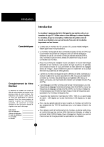
Lien public mis à jour
Le lien public vers votre chat a été mis à jour.